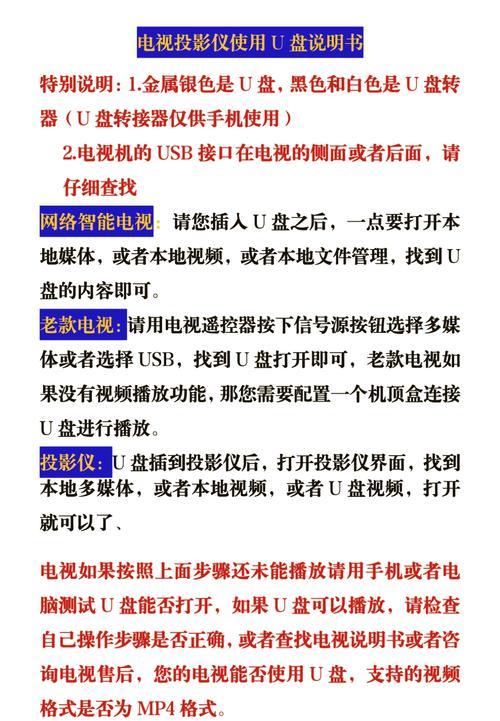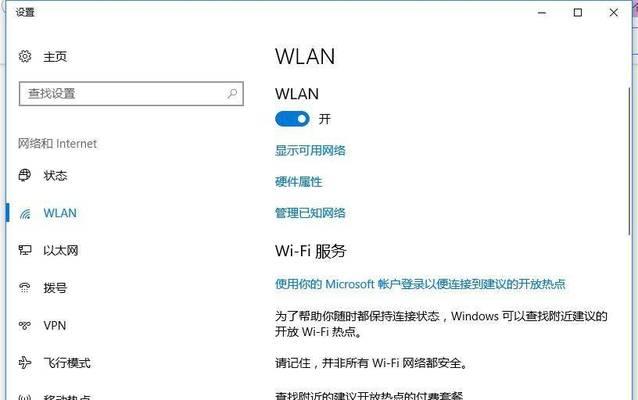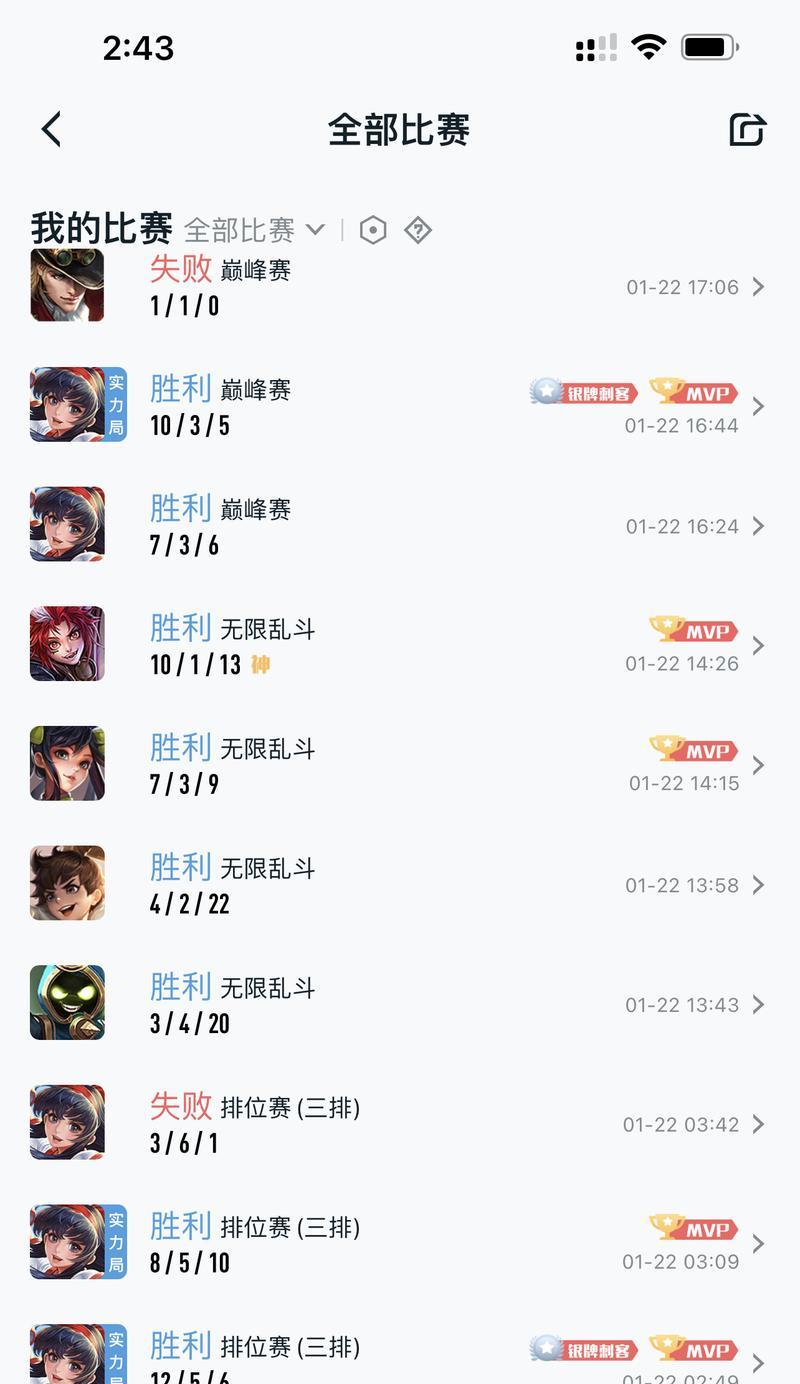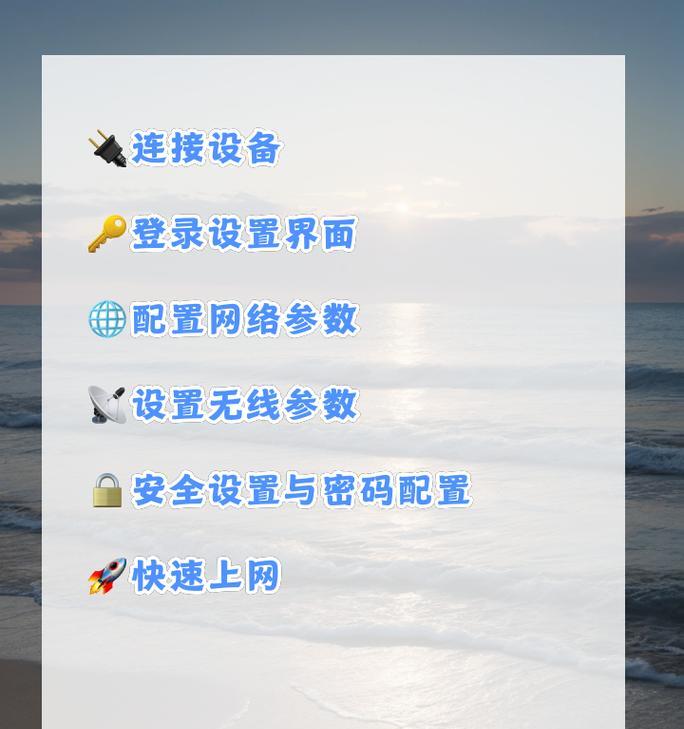U盘速度测试怎么做?如何提升传输效率?
在当下这个数据量爆炸的时代,U盘已成为我们生活中不可或缺的存储工具。然而,在使用过程中,U盘的传输速度往往成为用户关注的焦点。本文将深入探讨如何对U盘进行速度测试,以及如何有效提升U盘的传输效率。
U盘速度测试的必要性
在讨论如何测试之前,先来了解一下为何U盘速度测试是必要的。U盘的读写速度直接影响到文件传输的效率。速度较慢的U盘在处理大文件时可能会花费更多的时间,这对于追求效率的用户来说是不可接受的。对U盘进行速度测试可以帮助用户了解当前U盘的性能,对于是否需要升级或优化传输效率提供参考依据。

如何进行U盘速度测试
选择合适的测试工具
在开始测试前,首先需要下载并安装一个专业的U盘速度测试工具,如CrystalDiskMark、ATTODiskBenchmark等。这些工具可以提供详细的读写速度测试数据,帮助用户全面了解U盘性能。
测试前的准备工作
在测试之前,需要确保U盘内无其他文件读写操作,以及尽量减少电脑上的其他程序占用系统资源,以保证测试结果的准确性。
执行测试并记录数据
打开测试工具,选择U盘作为测试目标,根据提示开始测试。测试过程会进行多次读写操作,并记录下平均速度、最大速度和最小速度等数据。测试结束后,记录下所有相关数据以供分析。
分析测试结果
测试完成后,你将得到一系列数据。一般而言,U盘的传输速度包括读取速度和写入速度两个方面。读取速度指的是U盘中的数据被读取到电脑中的速度,而写入速度则是将数据从电脑写入U盘的速度。比较测试结果与U盘标称速度,如果差距较大,则可能是U盘老化或者电脑系统配置较低。
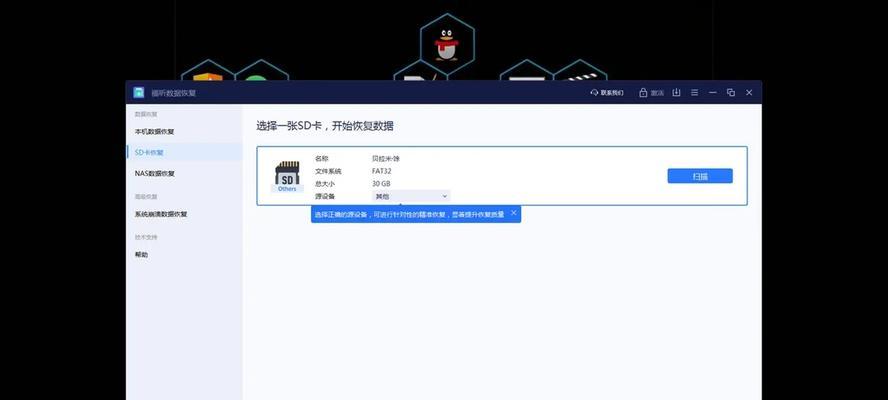
提升U盘传输效率的方法
选择高性能U盘
购买时选择标称速度较高的U盘是提升传输效率最直接的方法。高品质U盘通常采用更先进的芯片和更快速的USB接口。
U盘格式化
定期对U盘进行格式化以优化其性能。建议使用NTFS格式,它在写入大文件时比FAT32格式有更高效率。
减少U盘碎片
及时整理U盘文件,避免文件碎片化,因为文件碎片会影响U盘对数据的读写速度。可以使用系统自带的磁盘碎片整理工具或者第三方软件进行操作。
硬件升级
如果经常进行大数据量的传输,可以考虑升级电脑的硬件设备,例如使用USB3.0或USB3.1接口的U盘,并确保电脑主板支持这些接口。
优化电脑设置
某些电脑设置可能会影响U盘的传输效率。举例来说,关闭休眠模式、关闭自动更新等可以减少不必要的系统资源占用,提升传输效率。
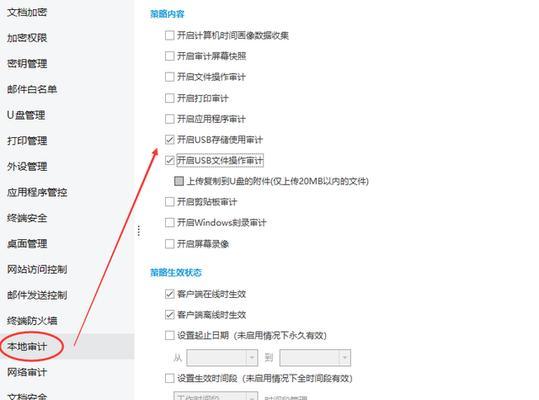
结尾语
通过以上步骤,你不仅可以对U盘进行准确的速度测试,还能采取有效措施提升传输效率。掌握这些知识后,相信你的U盘使用体验将大大提升。在选择U盘或者优化使用过程中,记得综合考虑到不同因素,从而达到最佳的存储和传输性能。
版权声明:本文内容由互联网用户自发贡献,该文观点仅代表作者本人。本站仅提供信息存储空间服务,不拥有所有权,不承担相关法律责任。如发现本站有涉嫌抄袭侵权/违法违规的内容, 请发送邮件至 3561739510@qq.com 举报,一经查实,本站将立刻删除。
- 站长推荐
-
-

Win10一键永久激活工具推荐(简单实用的工具助您永久激活Win10系统)
-

华为手机助手下架原因揭秘(华为手机助手被下架的原因及其影响分析)
-

随身WiFi亮红灯无法上网解决方法(教你轻松解决随身WiFi亮红灯无法连接网络问题)
-

2024年核显最强CPU排名揭晓(逐鹿高峰)
-

光芒燃气灶怎么维修?教你轻松解决常见问题
-

如何利用一键恢复功能轻松找回浏览器历史记录(省时又便捷)
-

红米手机解除禁止安装权限的方法(轻松掌握红米手机解禁安装权限的技巧)
-

小米MIUI系统的手电筒功能怎样开启?探索小米手机的手电筒功能
-

华为系列手机档次排列之辨析(挖掘华为系列手机的高、中、低档次特点)
-

探讨路由器黄灯的含义及解决方法(深入了解路由器黄灯状况)
-
- 热门tag
- 标签列表
- 友情链接